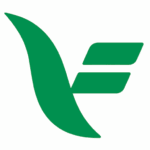Der Ventario TrendBot ist unser leistungsstarker Algorithmus für mittelfristige Trendfolge-Strategien. Diese Anleitung zeigt Ihnen, wie Sie den Bot korrekt konfigurieren, anpassen und starten.
Warum der Ventario TrendBot?
✅ Automatisierte Trendanalyse in Echtzeit
✅ Dynamische Anpassung der Positionsgrössen
✅ Integrierte Risiko- und Gewinnabsicherung
✅ Hohe Erfolgsquote durch KI-gestützte Filter
Voraussetzungen
Bevor Sie starten:
- Ein aktives Ventario-Konto
- Verifizierte API-Verbindung zu Ihrer Börse
- Mindestens Basis Paket aktiviert
- Zwei-Faktor-Authentifizierung eingerichtet
Schritt 1: Bot auswählen und aktivieren
- Loggen Sie sich ins Ventario Dashboard ein.
- Navigieren Sie zu Bots > TrendBot.
- Klicken Sie TrendBot aktivieren.
- Wählen Sie Ihr Konto und bestätigen Sie die Verknüpfung.
Schritt 2: Basisparameter einstellen
Empfohlene Einstellungen (für Einsteiger):
- Zeitrahmen: 4 Stunden
- Signalfilter: Standard (empfohlen)
- Maximale Positionsgrösse: 10% Ihres Portfolios
- Stop-Loss: -5% unter Einstieg
- Take-Profit: +15% über Einstieg
Diese Werte können später individuell angepasst werden.
Schritt 3: Indikatoren konfigurieren
Sie können zusätzliche Indikatoren aktivieren:
✅ EMA (Exponential Moving Average)
✅ RSI (Relative Strength Index)
✅ On-Balance-Volume
Beispielkonfiguration:
- EMA 20/50
- RSI Schwelle: 70/30
- OBV aktiviert
Schritt 4: Risikomanagement definieren
- Öffnen Sie den Reiter Risikoeinstellungen.
- Legen Sie Ihr maximales Tagesverlust-Limit fest.
- Standard: -5% pro Tag
- Aktivieren Sie automatisches Kapital-Management.
- Bestätigen Sie die Einstellungen.
Schritt 5: Backtest durchführen
Vor dem Live-Start empfiehlt sich ein Backtest:
- Wählen Sie den Zeitraum (z. B. letzte 90 Tage).
- Klicken Sie Backtest starten.
- Analyse der Ergebnisse:
- Trefferquote
- Gesamtrendite
- Maximaler Drawdown
✅ Tipp:
Optimieren Sie die Parameter bei Bedarf nach dem Backtest.
Schritt 6: Live-Trading aktivieren
- Gehen Sie zu Live-Modus aktivieren.
- Bestätigen Sie alle Risikohinweise.
- Starten Sie den Bot mit Jetzt handeln.
Ab diesem Zeitpunkt analysiert der TrendBot permanent die Märkte.
Best Practices
✅ Änderungen immer nur schrittweise vornehmen
✅ Einmal pro Woche Performance überprüfen
✅ Grosse Strategiewechsel zuerst im Demomodus testen
✅ Limits für Volumen und Verluste klar definieren
Häufige Fragen
Frage:
Kann ich mehrere TrendBots parallel nutzen?
Antwort:
Ja, im Advanced- oder Expert-Paket ist der parallele Einsatz mehrerer Instanzen möglich.
Frage:
Wie oft aktualisiert der Bot Signale?
Antwort:
Alle 15 Minuten, abhängig vom gewählten Zeitrahmen.
Frage:
Was passiert bei Verbindungsunterbruch?
Antwort:
Der Bot pausiert und wird automatisch fortgesetzt, sobald die Verbindung wiederhergestellt ist.